Android 10: Laitteen nimen muuttaminen

Aloita alusta ja anna Android-laitteellesi uusi nimi. Kolmessa yksinkertaisessa vaiheessa Android-laitteesi voi saada toisen nimen.
Oletko koskaan herännyt keskellä yötä ja ollut vaikea saada takaisin nukkumaan? Niin kauan kuin olet hereillä, yrität lukea jotain, mutta et halua sytyttää valoa. Jos luet ilman sinisen valon suodatinta, lukeminen ei välttämättä ole niin miellyttävää ja voi vahingoittaa silmiäsi.
Koska Androidilla on sovellus lähes kaikkeen, voit lyödä vetoa, että voit kokeilla upeita sinisen valon suodatinsovelluksia. Joissakin sovelluksissa on enemmän vaihtoehtoja kuin toisissa, jos pidät ominaisuuksiltaan pakatusta sovelluksesta. Mutta jos etsit vain sovellusta, joka käyttää suodatinta, on olemassa myös tällainen sovellus.
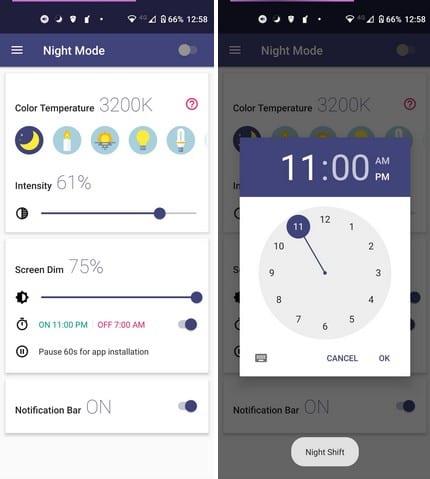
Blue Light Filter – Night Mode Night Shift on helppokäyttöinen sovellus. Kun valitset sinisen valon suodattimen, voit valita viidestä eri vaihtoehdosta. Vaihtoehdot esitetään kuvakkeilla, kuten kuu, kynttilä, aurinko ja kaksi hehkulamppua. Kun napautat, sovellus käyttää sinisen valon suodatinta kyseiselle vaihtoehdolle.
Käytä liukusäädintä määrittääksesi suodattimen voimakkuuden ja kuinka paljon haluat suodattimen himmentavan näyttöä. Voit käyttää suodatinta manuaalisesti tai ajastaa suodattimen käynnistyvän ja sammuvan tiettyinä aikoina. On myös mahdollisuus keskeyttää sovellus tilapäisesti 60 sekunniksi. Alareunassa on myös vaihtoehto, onko ilmoituspalkissa kuvake, jonka avulla voit ottaa suodattimen käyttöön manuaalisesti.
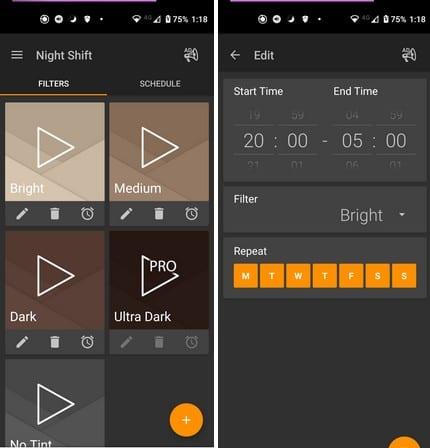
Night Shift Blue Light Filter toimii hieman eri tavalla kuin ensimmäinen sovellus. Siinä ei esimerkiksi ole liukusäädintä, joten voit säätää suodattimen voimakkuutta. Mutta sen sijaan se tarjoaa erillisiä vaihtoehtoja suodattimen intensiteetin suhteen. Voit valita seuraavista vaihtoehdoista:
Oikeassa alakulmassa näkyy oranssi ympyrä plusmerkillä. Jos haluat luoda oman suodattimen, tässä voit tehdä sen.
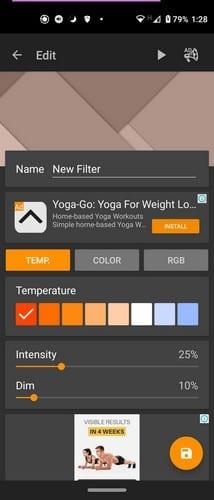
Kun olet nimennyt uuden suodattimen, sinun on lisättävä esimerkiksi lämpötila, väri ja RGB. Kun napautat tallennuspainiketta, uusi suodatin tulee näkyviin muiden kanssa pääsivulle. On myös mahdollisuus ostaa Pro 2,99 dollarilla. Saat elinikäisiä ilmaisia päivityksiä, erittäin tumman suodattimen, ei mainoksia ja useita aikatauluja kyseiseen hintaan.
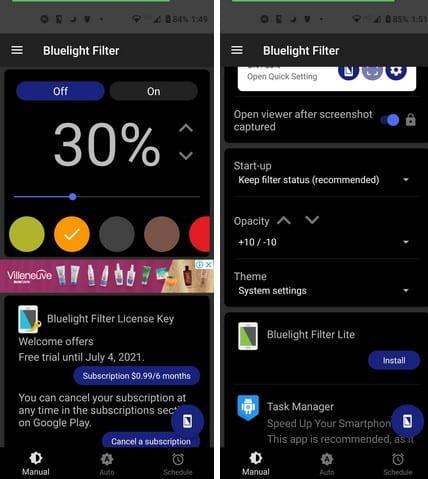
Bluelight Filter for Eye Care -suodattimen avulla voit lisätä suodattimeen tietyn värin. Voit valita väreistä, kuten harmaa, ruskea, punainen, keltainen, vihreä. Sovellus tarjoaa muita vaihtoehtoja, kuten aloitusnäytön pikakuvakkeen lisäämisen, tilapalkin pikakuvakkeen, ota kuvakaappauksia ilman näyttösuodatinta ja suodattimen peittävyyden säätämistä.
Jotta voit käyttää kaikkia ominaisuuksia, sinun on päivitettävä Premium-versioon, mutta jos olet valmis katsomaan yhden mainoksen, voit käyttää kaikkia ominaisuuksia ilmaiseksi kymmenen päivän ajan. Voit myös vaihtaa pimeästä ja vaaleasta tilasta.
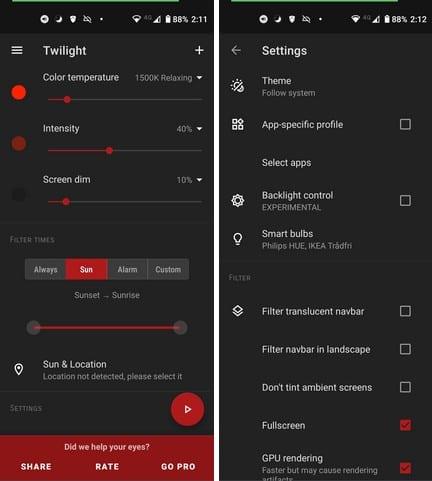
Sovellus, joka tarjoaa sinulle erilaisia vaihtoehtoja, on Twilight Blue Light Filter for Better Sleep . Kun avaat sovelluksen ensimmäisen kerran, saat lyhyen esittelyn siitä, kuinka sininen valo voi olla haitallista ja kuinka sovellusta käytetään. Voit säätää esimerkiksi värilämpötilaa, voimakkuutta, näytön himmennystä ja suodatusaikoja sovelluksen pääsivulla.
Tällä viimeisellä vaihtoehdolla voit valita Aina, Aurinko, Hälytys ja Mukautettu. Käytä sen alapuolella olevaa liukusäädintä asettaaksesi ajastin haluamallesi ajalle. Muita vaihtoehtoja, joita löydät, ovat:
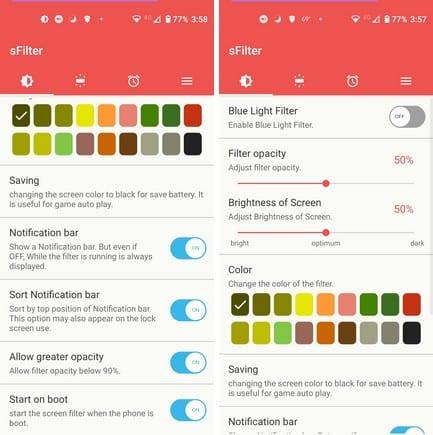
Viimeisenä mutta ei vähäisimpänä, sinulla on sFilter Free Blue Light Filter . Kun avaat sovelluksen ensimmäisen kerran, näet säädettävissä olevat vaihtoehdot, kuten Suodattimen kapasiteetti, Näytön kirkkaus ja painike sen sammuttamiseksi ja käynnistämiseksi. Valittavana on useita suodattimen värejä, kuten virransäästövaihtoehto , Näytä hallinta -vaihtoehto ilmoituspalkissa, Sijoita hallinta -vaihtoehto ilmoituspalkin yläosaan, Salli suurempi läpinäkyvyys ja Aloita käynnistyksen yhteydessä.
Yläosassa on neljä välilehteä. Luet vain, mitä ensimmäisessä välilehdessä on, mutta toisessa voit pelata vaihtoehdoilla, kuten sovelluswidgetin käyttöönotto, widgetin koon säätäminen, Käytä widgetin tehosteita, Fix widgetin sijainti ja suodattimen peittävyyden ohjauspainike.
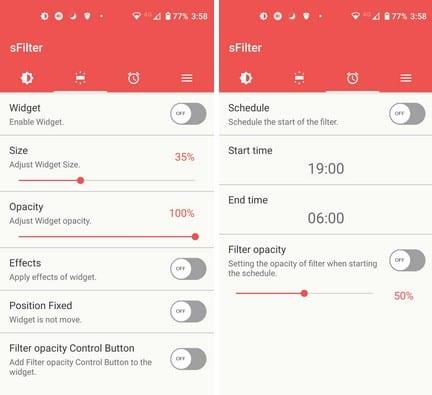
Viimeiseltä välilehdeltä löydät kaiken, mitä tarvitset suodattimen asettamiseen aikatauluun. Siellä on myös mahdollisuus asettaa suodattimen läpinäkyvyys. Kuten näet, se on helppokäyttöinen sovellus, joka tarjoaa runsaasti vaihtoehtoja määrittää kaikki haluamallasi tavalla.
Yksi monista sinisen valon aiheuttamista ongelmista on nukahtaminen entistä vaikeammin. Sininen valo pitää sinut hereillä, kun ajatus lukemisesta oli täysin päinvastainen. Käyttämällä jotakin luettelossa olevista sovelluksista autat suojaamaan näkösi haitallisilta asioilta, joita sininen valo voi aiheuttaa. Luetko paljon yöllä? Jaa ajatuksesi alla olevissa kommenteissa, ja älä unohda jakaa artikkelia muiden kanssa sosiaalisessa mediassa.
Aloita alusta ja anna Android-laitteellesi uusi nimi. Kolmessa yksinkertaisessa vaiheessa Android-laitteesi voi saada toisen nimen.
Näin voit antaa Android Share -valikolle lisää vaihtoehtoja sovellusten järjestämiseen ilmaiseksi.
Puhelimen näytön sammuminen puhelujen aikana on suunniteltu toimintatapa, joka estää sinua painamasta vahingossa mitään painikkeita.
Muuta minkä tahansa videon nopeutta Androidilla ilmaiseksi tällä hyödyllisellä sovelluksella. Lisää samaan videoon sekä hidastettu että eteenpäinkelaus.
Anna videollesi sen tarvitsema nopeus näillä ilmaisilla Android-sovelluksilla. Valitse viidestä videonmuokkaussovelluksesta.
Viimeiset pari vuotta eivät ole olleet liian ystävällisiä Motorolalle. Niitä ei ole vain neutraloitu spektrin korkeammassa päässä, vaan ne kohtaavat myös kovaa kilpailua keskialueella…
Mitä teet, kun Android ei hyväksy PIN-koodiasi tai kuviotasi, vaikka tiedät käyttäväsi oikeaa? Käytä tätä ohjetta.
Käytä Motorolas-näytönsäästäjää ja ohita toisen sovelluksen asentaminen Android-laitteellesi.
Anna kuvallesi sen ansaitsema tausta vaihtamalla tausta jollakin näistä ilmaisista Android-sovelluksista.
Katso, kuinka voit vaihtaa oletusselaimesi eri Android-laitteissa tämän opetusohjelman avulla.
Katso, kuinka voit antaa uusille ja jo asennetuille sovelluksille väliaikaisen käyttöoikeuden Android-laitteellesi.
Vältä sanojen automaattista korjaamista automaattisesti lisäämällä sanoja sanakirjaan. Tässä on noudatettavat vaiheet.
Onko Androidisi hidas? Näin näet, mikä vie niin paljon tilaa ja kuinka päästä eroon siitä.
Käytä parasta mahdollista Android-tiedostonhallintaohjelmaa ilmaiseksi. Tässä on joitain, joista saatat pitää.
Pidä hauskaa kuviesi parissa ja muuta niistä hauskoja sarjakuvia näiden ilmaisten Android-sovellusten avulla.
Kuvien poistaminen vahingossa puhelimestasi voi olla tuskaa. Se ei vain tarkoita, että voit menettää arvokkaan muistosi (tai suosikkikylpyhuoneselfien
Ota selvää, mikä lentokonetila on ja miten se otetaan käyttöön Windowsissa, Androidissa ja iPadOS:ssä.
Tutustu, kuinka helppoa on poistaa WiFi-verkko Android-laitteestasi.
Tykkäätkö lukea yöllä? Kokeile jotakin näistä sinisen valon suodattimista, jotka suojaavat näköäsi.
Kokeile näitä hyödyllisiä vinkkejä, kun Android-laitteesi mikrofoni ei toimi. Yksinkertaisia, helposti seurattavia vinkkejä.
Kun olet roottannut Android-puhelimesi, sinulla on täydet järjestelmän käyttöoikeudet ja voit suorittaa monenlaisia sovelluksia, jotka vaativat root-oikeudet.
Android-puhelimesi painikkeet eivät ole vain äänenvoimakkuuden säätämiseen tai näytön herättämiseen. Muutamalla yksinkertaisella säädöllä niistä voi tulla pikanäppäimiä nopeaan valokuvan ottamiseen, kappaleiden ohittamiseen, sovellusten käynnistämiseen tai jopa hätätoimintojen aktivoimiseen.
Jos unohdit kannettavan tietokoneesi töihin ja sinulla on kiireellinen raportti lähetettävänä pomollesi, mitä sinun pitäisi tehdä? Käytä älypuhelintasi. Vielä hienostuneempaa on muuttaa puhelimesi tietokoneeksi, jolla voit tehdä useita asioita samanaikaisesti helpommin.
Android 16:ssa on lukitusnäytön widgetit, joilla voit muuttaa lukitusnäyttöä haluamallasi tavalla, mikä tekee lukitusnäytöstä paljon hyödyllisemmän.
Androidin kuva kuvassa -tilan avulla voit pienentää videota ja katsoa sen kuva kuvassa -tilassa, jolloin voit katsoa videota toisessa käyttöliittymässä, jotta voit tehdä muita asioita.
Videoiden muokkaaminen Androidilla helpottuu tässä artikkelissa lueteltujen parhaiden videonmuokkaussovellusten ja -ohjelmistojen ansiosta. Varmista, että sinulla on kauniita, taianomaisia ja tyylikkäitä kuvia jaettavaksi ystävien kanssa Facebookissa tai Instagramissa.
Android Debug Bridge (ADB) on tehokas ja monipuolinen työkalu, jonka avulla voit tehdä monia asioita, kuten etsiä lokeja, asentaa ja poistaa sovelluksia, siirtää tiedostoja, roottata ja flashata mukautettuja ROM-levyjä sekä luoda laitteiden varmuuskopioita.
Automaattisesti napsauttavien sovellusten ansiosta sinun ei tarvitse tehdä paljoa pelatessasi pelejä, käyttäessäsi sovelluksia tai suorittaessasi laitteella olevia tehtäviä.
Vaikka mitään taikakeinoa ei olekaan, pienet muutokset laitteen lataus-, käyttö- ja säilytystavoissa voivat hidastaa akun kulumista merkittävästi.
Puhelin, jota monet ihmiset rakastavat juuri nyt, on OnePlus 13, koska siinä on erinomaisen laitteiston lisäksi myös ominaisuus, joka on ollut olemassa jo vuosikymmeniä: infrapunatunnistin (IR Blaster).



























